文章詳情頁
驅動人生一鍵備份卸載安裝Win10系統驅動步驟教程
瀏覽:129日期:2022-12-29 13:58:30
很多小伙伴還不清楚驅動人生怎么一鍵備份卸載安裝Win10系統驅動,今天小編就為大家帶來了驅動人生一鍵備份卸載安裝Win10系統驅動步驟教程,能幫助小伙伴們解決很大一部分問題哦!
驅動人生一鍵備份卸載安裝Win10系統驅動步驟教程1.點擊【驅動管理】驅動人生會自動檢測已安裝驅動 -【驅動備份】-【立即備份】。
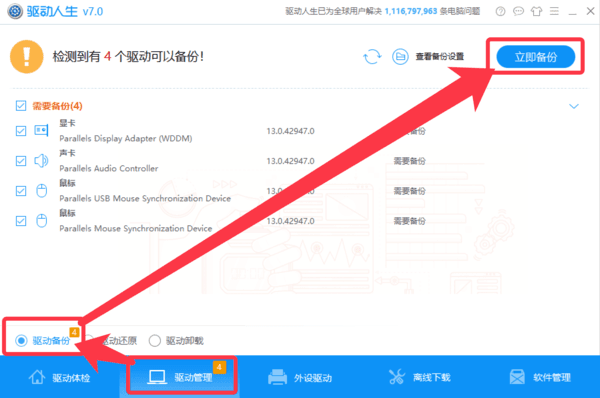
2.可以通過【離線下載】打包下載匹配您系統的驅動程序。
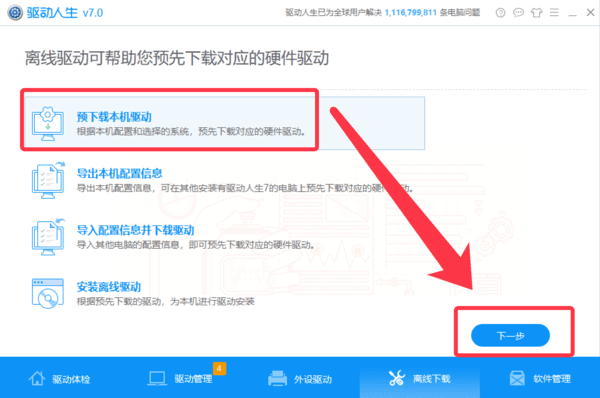
二.卸載原有驅動程序
1. 通過設備管理器卸載顯卡、聲卡、主板等硬件驅動。
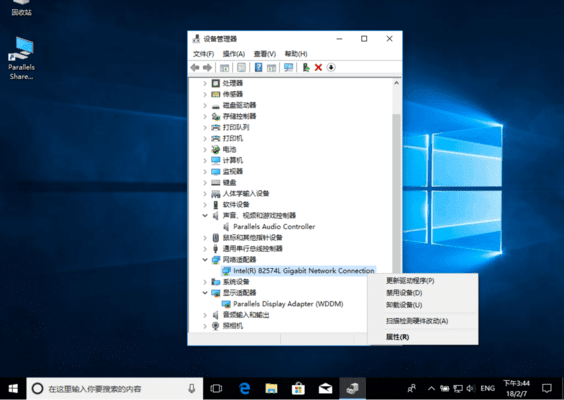
2. 點擊【驅動管理】驅動人生會自動檢測已安裝驅動。
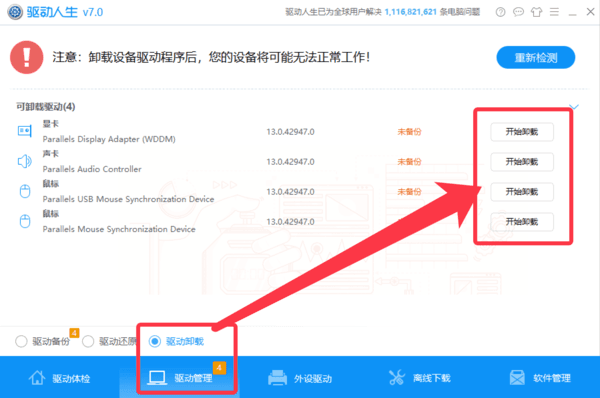
三.當系統驅動出現問題時,或者更新的驅動無法安裝時,就可以在【驅動管理】-【驅動還原】,系統再次正常運作。
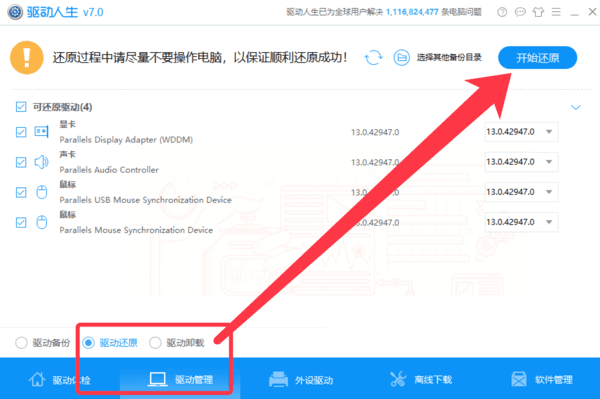
四.當新顯卡驅動不穩定或者聲卡驅動安裝發現并不能正常運行,您可以通過驅動人生7卸載新驅動安裝舊驅動來完善系統使用的穩定性。
以上就是驅動人生一鍵備份卸載安裝Win10系統驅動步驟教程的介紹了,希望對你有所幫助~
相關推薦驅動人生Win10無限藍屏重啟怎么辦?驅動人生檢測電腦硬件步驟教程驅動粉絲節之驅動吃雞日玩法詳解驅動人生能支持AMD銳龍2代集顯CPU嗎?相關文章:
1. 統信UOS系統怎么關閉? uos關機的多種方法2. Win11 Build預覽版25276怎么啟用新版文件管理器?3. 360se.exe進程介紹 360se.exe進程占用CPU過高原因有哪些4. secbizsrv.exe是什么進程(支付寶安全控件)5. 如何重裝windows10官網系統?windows10官網重裝系統操作圖文教程6. iTunesHelper.exe是什么進程?iTunesHelper.exe系統錯誤怎么解決?7. WmiPrvSE.exe是什么進程?WMI Provider Host占用很高CPU的解決方法8. askservice.exe是什么進程?askservice.exe有沒有病毒?9. 怎么安裝雙系統?win10穩定版和win11雙系統安裝圖文教程10. UNIX 操作系統復雜的關機過程
排行榜

 網公網安備
網公網安備